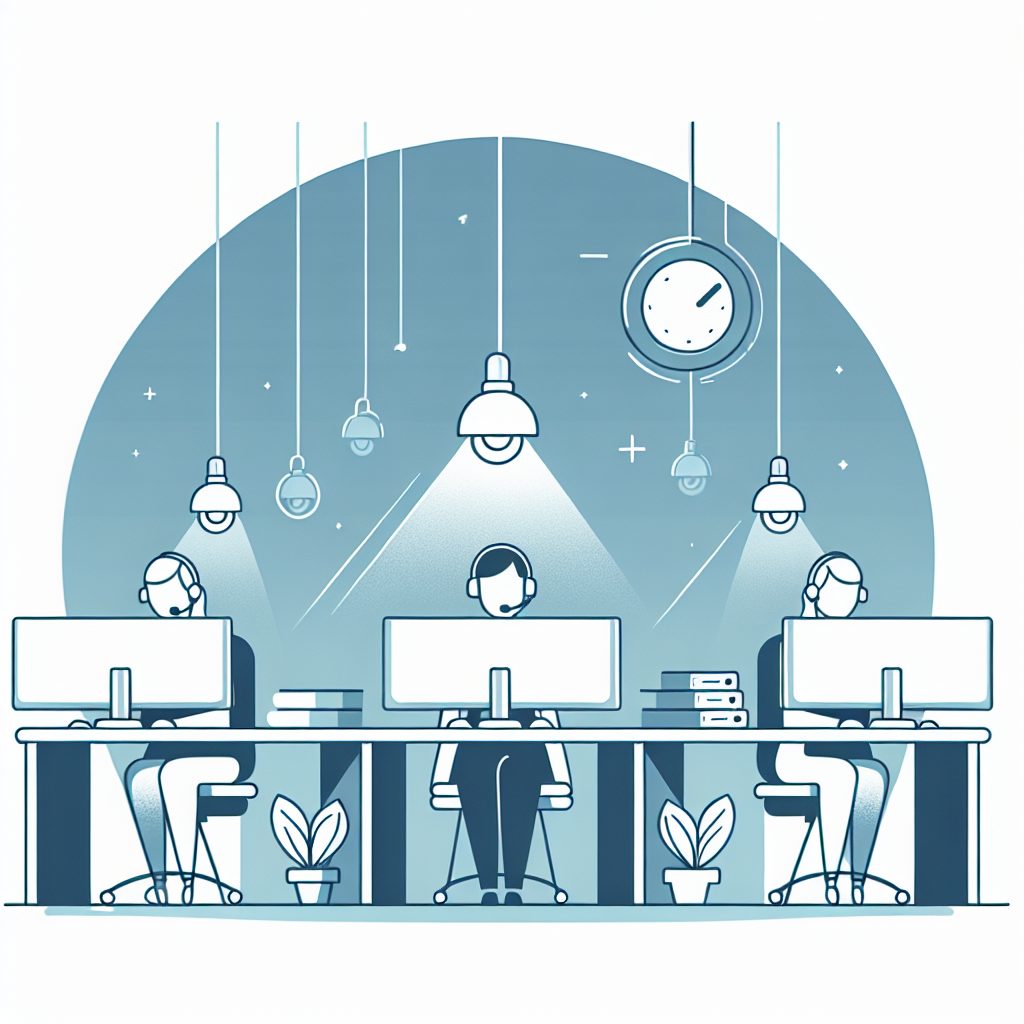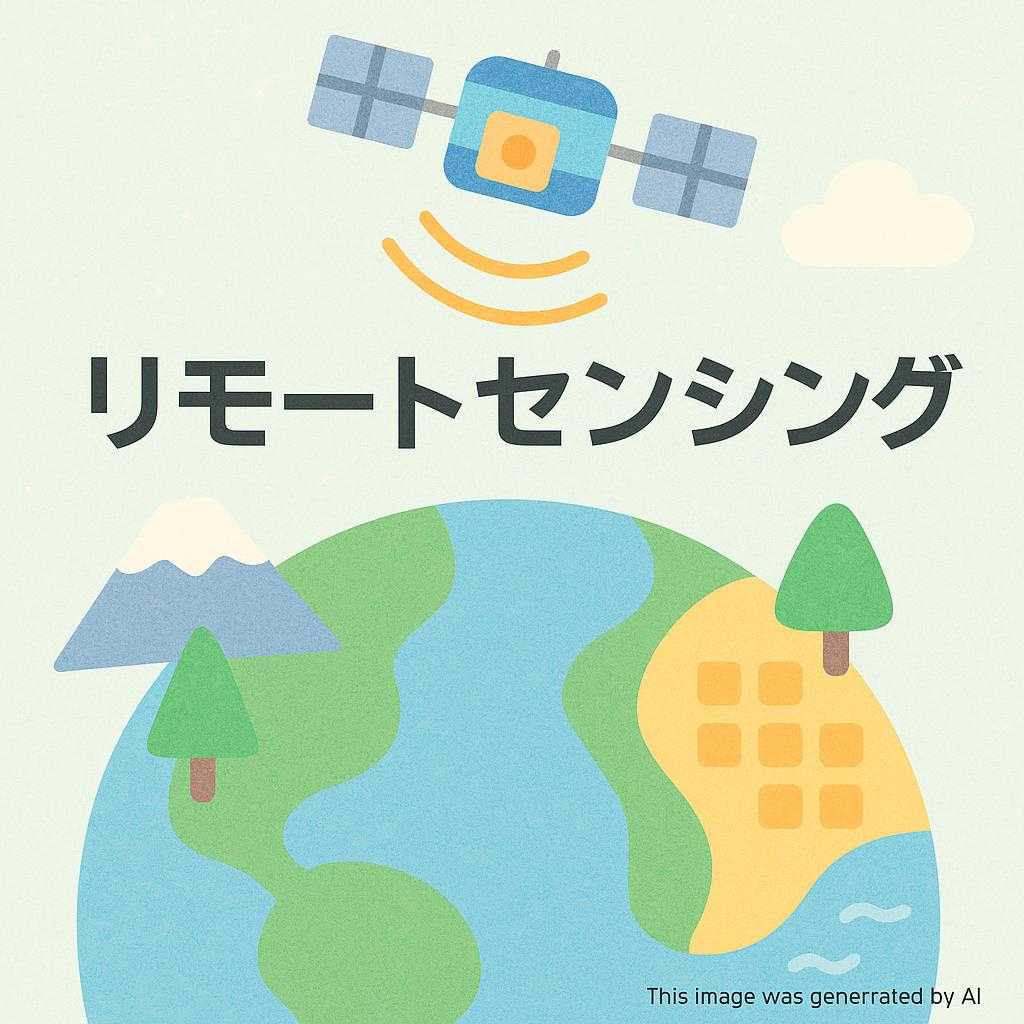PCとWi-Fiルーターで快適テレワークへ!テザリングはもう限界?
2025.12.22
Contents
- 1 はじめに:テレワークの新たなスタンダードとPCでのWi-Fiルーター利用の重要性
- 2 テザリングの「不便」を徹底解剖 – PCでのWi-Fiルーター利用移行への動機
- 3 快適テレワーク実現への第一歩:PCでのWi-Fiルーター利用という解決策
- 4 知っておきたい!PCでのWi-Fiルーター利用の選定ポイント
- 5 コストを抑えて快適なPCでのWi-Fiルータ利用!格安モバイルルーター徹底比較
- 6 タイプ別でおすすめなモバイルWi-Fiルーター:あなたに最適な一台を見つける
- 7 PCでのWi-Fiルータ利用の設定ステップ
- 8 PCでのWi-Fiルーター利用をさらに進めるTips
- 9 まとめ – PCでのWi-Fiルーター利用で快適なテレワークライフを
はじめに:テレワークの新たなスタンダードとPCでのWi-Fiルーター利用の重要性
テレワークが働き方の選択肢として定着した今、快適な業務遂行には安定したPCのWi-Fi環境が不可欠です。多くの人が手軽さからスマートフォンのテザリング機能に頼りがちですが、「スマホの電池がすぐなくなる」「通信が遅くてイライラする」「データ容量制限が気になる」といった声も少なくありません。この記事では、そんなテザリング利用の限界点を探りつつ、解決策としての「モバイルWi-Fiルーター」に焦点を当てます。なぜPCでの作業にはモバイルルーターが適しているのか、そのメリット、賢い選び方、そして特に気になるコストを抑える方法まで、テレワーク環境の向上を目指すあなたへ、分かりやすく解説していきます。テレワーク普及の現状とPCでのWi-Fiルーター利用の課題
テレワークはもはや特別な働き方ではなく、多くの企業で導入が進んでいます。通勤時間の削減や柔軟な働き方を実現する一方で、生産性を維持するためには、安定したインターネット接続、特にPCでのWi-Fi環境が必須となります。しかし、自宅に固定回線がない、あるいは外出先での作業が多い場合、PCのネット接続をどうするかは悩ましい問題です。手軽なテザリングは一時しのぎには便利ですが、本格的な業務利用となると、様々な課題が浮き彫りになってきます。これが、多くのテレワーカーが直面するPCでのWi-Fiルーター利用の現実的な課題と言えるでしょう。テザリングの限界:なぜPCでのWi-Fiルーター利用が必要なのか?
スマートフォンのテザリング機能は、あくまでスマホのデータ通信をPCなどに「おすそ分け」する機能です。PCはスマホ単体利用時よりも多くのデータを送受信するため、テザリングを常用するとスマホに大きな負荷がかかります。その結果、バッテリーの異常な消費、通信速度の低下、データ容量の圧迫といった問題が発生しやすくなります。重要な会議中に接続が不安定になったり、スマホの電池切れで連絡が取れなくなったりしては、業務に大きな支障が出かねません。これらのテザリングが抱える構造的な限界を根本的に解決し、PCでの利用に最適化された通信環境を提供してくれるのが、専用機器である「モバイルWi-Fiルーター」なのです。テザリングの「不便」を徹底解剖 – PCでのWi-Fiルーター利用移行への動機

多くの人が経験するテザリングの具体的な「不便さ」を詳しく見ていきましょう。これらがモバイルWi-Fiルーターへの移行を考えるきっかけとなるはずです。
バッテリー問題:PC作業中にスマホの電池切れ…そのストレス
テザリング最大の悩みは、スマートフォンのバッテリー消費の激しさです。通信とWi-Fi機能を同時に使うため、バッテリーは見る見るうちに減っていきます。PC作業に集中している間にスマホの電池が切れ、肝心な連絡が取れなくなる…これは大きなストレスです。充電しながらの使用は、スマホ本体の発熱やバッテリー劣化を早める原因にもなりかねません。常にバッテリー残量を気にする必要があるため、作業への集中が妨げられることも少なくありません。通信速度の不安定さ:PCでテザリング利用時のイライラの原因
Web会議中に映像が固まったり、音声が途切れたり、ファイルのダウンロードに時間がかかったり。テザリングでは、スマホのスペックや電波状況、回線の混雑具合によって通信速度が不安定になりがちです。PCでの作業はデータ通信量が大きいため、テザリングでは速度不足を感じる場面が多くなります。また、スマホ自身のバックグラウンド通信も影響し、速度低下を招きます。この不安定さが作業効率を落とし、イライラの原因となります。データ容量の制限:PCでの作業はテザリングだとすぐに上限に?
スマホの料金プランには月間のデータ容量上限が設定されていることがほとんどです。PCを接続すると、OSアップデートやクラウド同期など、意図しないバックグラウンド通信で予想以上にデータを消費し、あっという間に上限に達してしまうことがあります。上限を超えると速度が極端に遅くなったり、追加料金が発生したりするため、データ量を気にしながらの作業は窮屈です。無制限プランでもテザリング利用には制限がある場合も多く、注意が必要です。通信料金の圧迫:テザリングによるPC利用時の意外なコスト
テザリング自体は無料でも、データ消費量が増えることで、結果的にスマホのプランを大容量なものに変更せざるを得なくなったり、データ容量を追加購入したりして、月々の通信費が高くなることがあります。一見コストがかからないように見えて、実は通信費全体を押し上げる「隠れコスト」が発生している可能性があるのです。テレワークでのPC利用時間が長いほど、このコスト負担は無視できなくなります。セキュリティの不安:公共Wi-Fiスポット利用のリスク
外出先ではフリーWi-Fiも選択肢ですが、セキュリティ面でのリスクが懸念されます。不特定多数が利用するため、通信内容の盗聴やウイルス感染のリスクがあります。特にパスワードなしや暗号化が古いスポットは危険です。企業の重要情報や個人情報を扱うテレワークでは、安全性の低いネットワーク利用は避けるべきです。テザリングはフリーWi-Fiより安全ですが、スマホ自体のセキュリティ対策も重要です。モバイルルーターは、より強固なセキュリティ機能を持つ製品が多く、安全な通信環境を構築しやすいメリットがあります。快適テレワーク実現への第一歩:PCでのWi-Fiルーター利用という解決策
テザリングの抱える問題を解消し、PCでのテレワークを快適にするための有力な選択肢が「モバイルWi-Fiルーター」です。その基本とメリット、テザリングとの違いを見ていきましょう。モバイルWi-Fiルーターとは?その基本的な仕組みとメリット
モバイルWi-Fiルーターは、携帯電話会社のデータ通信網(LTEや5G)を使ってインターネットに接続し、その電波をWi-Fiに変換してPCやスマホなどの複数デバイスで共有できる小型端末です。データ通信専用のSIMカードを挿し、電源を入れるだけでWi-Fiアクセスポイントとして機能します。主なメリット
- 通信の安定性
- バッテリー独立
- 複数台同時接続
- 最適なデータプラン
- 簡単接続
- 高いセキュリティ
PCでのWi-Fiルーター利用を選ぶ理由:テザリングとの明確な違い
PCでのインターネット利用を主目的とするなら、モバイルルーターが適しています。テザリングとの主な違いは以下の通りです。| 比較項目 | テザリング | モバイルWi-Fiルーター |
| デバイス | スマートフォン | 専用端末ルーター |
| バッテリー | スマホのバッテリーを消費 | 独立したバッテリー (スマホ影響なし) |
| 通信安定性 | 不安定になりやすい | 比較的安定 |
| データプラン | スマホプラン依存 (制限がある場合も) |
データ通信専用プラン (選択肢豊富) |
| セキュリティ | スマホ依存、フリーWi-Fiよりは安全 | 専用機能でより安全 |
| コスト | スマホ料金に内包 (超過で追加リスクも) |
初期費用+月額料金 |
特に「通信の安定性」「バッテリーの独立性」「データプランの柔軟性」は、テレワークの生産性に直結する重要なポイントであり、モバイルルーターを選ぶ大きな理由となります。
知っておきたい!PCでのWi-Fiルーター利用の選定ポイント

モバイルルーター導入を決めたら、次は自分に合った機種とプラン選びです。以下のポイントを押さえて、最適な一台を見つけましょう。
通信速度で選ぶ:PC作業に必要な速度とは?
スペック表の「最大速度」は理論値です。実際の速度は利用環境に左右されます。一般的なPC作業に必要な速度目安は以下の通りです。- 基本作業(メール、Web閲覧):快適なら下り10Mbps以上
- Web会議:標準画質で下り/上り 3-5Mbps、高画質なら5-10Mbps以上
- 動画視聴:HD画質で5-10Mbps、4Kなら25Mbps以上
- 大容量ファイル送受信:上り速度も重要。最低10Mbps、快適なら30Mbps以上
ポイント: 最新の5Gは高速ですがエリア限定的。利用場所がエリア外なら4G LTEでも十分な場合も。実測レビューも参考に。
データ容量で選ぶ:PCの利用頻度と必要なGB数の目安
自分のPC利用状況に合わせてプランを選びましょう。- ライト(メール・Web中心):10GB~30GB/月
- ミドル(Web会議・動画も):50GB~100GB/月
- ヘビー(高画質会議・大容量ファイル多):100GB/月以上 or 無制限
- ポイント
連続使用時間で選ぶ:バッテリー持ちの重要性
外出先での利用が多いなら、「連続通信時間」が重要です。- ポイント
対応エリアで選ぶ:どこでも快適なPCでのWi-Fiルーター利用を実現するために
契約キャリアによって利用可能エリアが異なります。- ポイント
同時接続台数で選ぶ:PC以外に接続するデバイスも考慮
PC以外にスマホやタブレットも接続する場合、対応台数を確認しましょう。- ポイント
サイズと重量で選ぶ:持ち運びやすさも重要なポイント
常に持ち歩くなら、サイズと重量もチェック。- ポイント
セキュリティ機能で選ぶ:PCでのWi-Fiルーター利用時の安全性を高めるために
不正アクセスを防ぐため、セキュリティ機能を確認しましょう。- 必須: 強力な暗号化方式「WPA3」または「WPA2」に対応していること(WEPは不可)。
- 推奨:SSIDステルス(ネットワーク名を隠す)、MACアドレスフィルタリング(登録機器のみ接続許可)機能。
- ポイント
その他の機能:プラスアルファで便利な機能を紹介
- クレードル:置くだけ充電、有線LAN接続が可能になる場合も。
- タッチパネル:データ使用量や設定変更が本体で簡単にできる。
- USBテザリング:USB接続で有線のように使える。
これらの付加機能も比較検討材料になります。
コストを抑えて快適なPCでのWi-Fiルータ利用!格安モバイルルーター徹底比較

モバイルルーターの利便性は魅力的ですが、コストは抑えたいもの。ここでは、格安でPCでのWi-Fiルーター利用を導入するための具体的な方法を紹介します。
格安SIMの活用:PCでのWi-Fiルーター利用のコストを大幅に削減
月額料金を抑える最も効果的な方法は「格安SIM(MVNO)」の利用です。大手キャリアの回線を借りて提供されるため、料金が安く設定されています。- メリット:月額料金が安い、プラン豊富(データ通信専用など)、契約縛りが緩い。
- 注意点:混雑時の速度低下可能性、サポートはオンライン中心、初期設定(APN設定)が必要。
- ポイント
主要格安SIMプロバイダーの比較:PCでWi-Fiルーターを利用する際のおすすめは?
PCでのWi-Fiルーター利用向けにデータ通信プランを提供する、コストパフォーマンスに優れたMVNOの例です(最新情報は公式サイトで確認)。- IIJmio: 老舗で信頼性高。プラン豊富。
- mineo: 独自コミュニティやオプションが特徴。3キャリア対応。
- BIGLOBEモバイル: 特定サービスの通信量ノーカウントオプションあり。
- NUROモバイル: 比較的安価。上り速度に強いプランも。
- 楽天モバイル (MNO): データ無制限が魅力だが、楽天回線エリアの確認が重要。パートナー回線は容量制限あり。
他にも多数の選択肢があります。比較サイトも活用し、最適なプロバイダーを見つけましょう。
関連情報

業界最安値級の法人用モバイルWi-Fiルーター
業務のコスト削減で大人気!10GB 980円 ~100GB 2,980円で使った分だけ課金のとてもお得な3段階従量プランです。
Webサイトで詳しくみる格安モバイルルーター端末の選び方:初期費用を抑えるコツ
端末本体の費用も抑えたい場合の選択肢です。- SIMフリー端末:家電量販店やオンラインで購入。比較的安価なモデルも多い。
- 格安SIMとセット購入:MVNOが提供。セット割引やキャンペーンでお得になる場合がある。
- 型落ちモデル:最新でなければ性能十分な機種が安価なことも。対応規格やバッテリー状態に注意。
- ポイント
中古端末という選択肢:賢くPCでのWi-Fiルーター利用を始める
さらに初期費用を抑えるなら中古端末も。フリマアプリや中古販売サイトで探せます。- メリット:圧倒的に安価。
- 注意点:バッテリー劣化、端末状態、保証なし、ネットワーク利用制限(赤ロム)のリスク。対応SIMやSIMロックの確認も必要。
- ポイント
キャッシュバックやキャンペーンの活用:お得にPCとWi-Fiルーター利用を始める
多くのMVNOやプロバイダーが新規契約者向けキャンペーンを実施しています。・キャッシュバック
・月額料金割引
・端末代金割引
- ポイント
これらの方法を組み合わせ、予算とニーズに合ったコスト効率の良いPCでのWi-Fiルーター利用を目指しましょう。
タイプ別でおすすめなモバイルWi-Fiルーター:あなたに最適な一台を見つける
利用シーンや重視するポイントに合わせて、おすすめのモバイルWi-Fiルーターを紹介します(※具体的な機種名は避け、特徴で示します)。とにかく安く済ませたい!コスパ重視のモバイルWi-Fiルーター
- ターゲット:初期・月額費用を最優先。速度はそこそこでOK。
- 特徴: 4G LTE対応の型落ち/中古SIMフリー端末+格安SIM低容量プラン。キャンペーン活用。
- 注意点: 速度/バッテリーは最新機種に劣る可能性。中古リスク。
通信速度を重視したい!高速モバイルWi-Fi対応ルーター
- ターゲット:Web会議や大容量ファイル転送を快適に。高画質動画視聴。
- 特徴: 最新5G対応ルーター(Wi-Fi 6対応なら尚良)+5G対応大容量/無制限プラン(キャリア/MVNO)。
- 注意点: 5Gエリア確認必須。端末/月額料金は高め。
バッテリーの持ちを重視したい!長時間駆動モバイルWi-Fiルーター
- ターゲット: 外出先での長時間作業が多い。頻繁な充電が面倒。
- 特徴:連続通信時間15時間以上の大容量バッテリー搭載モデル。
- 注意点:サイズ/重量が増す傾向。携帯性とのバランス考慮。
広範囲で使いたい!エリアカバー率の高いモバイルWi-Fiルーター
- ターゲット: 出張/旅行が多い。地方や山間部でも使いたい。
- 特徴:マルチキャリア対応SIMフリー端末 or クラウドSIMルーター+エリアの広い回線(ドコモ/au系)プラン。
- 注意点: クラウドSIMはプラン料金や制限を確認。キャリア別エリアマップ確認も重要。
設定が簡単なものが良い!初心者向けモバイルWi-Fiルーター
- ターゲット:難しい設定は苦手。すぐに使いたい。サポート重視。
- 特徴:キャリア/プロバイダーのSIMセット端末。タッチパネル付きなど操作が簡単なモデル。
- 注意点: コストはやや割高になる可能性。
自分の使い方に最も合うタイプを見つけることが、満足度向上の鍵です。
PCでのWi-Fiルータ利用の設定ステップ
契約から接続、セキュリティ設定までの基本的な流れと、よくあるトラブル対処法です。契約の流れ:スムーズにPCでのWi-Fiルーター利用を始めるために
- サービス・プラン選択: 端末とプランを決める。
- 申し込み: オンラインまたは店舗で。本人確認書類、支払い情報が必要。
- 審査: 数時間〜数日。
- 端末・SIM受け取り:
- 利用開始: 初期設定を行う。
- ポイント:オンラインは手軽だが自己設定。店舗は安心だが時間がかかる場合も。
SIMカードの取り付けとアクティベーション
ルーター電源オフ。SIMスロットカバーを開け、向きを確認してSIMカードを挿入。
カバーを閉じる。
(MVNOの場合など)必要ならWebや電話で開通手続き(アクティベーション)を行う。
PCとの接続設定:Windows、Macそれぞれの接続方法
ルーターの電源を入れ、SSID(ネットワーク名)とパスワードを確認。PCのWi-Fi設定画面を開く。
利用可能なネットワーク一覧からルーターのSSIDを選択。
パスワードを入力して接続。
(接続できない場合)必要に応じてAPN設定を行う(格安SIMの場合など)。設定方法はSIM提供元の案内を参照。
セキュリティ設定:安全なPCでのWi-Fiルーター利用
初期設定から変更して安全性を高めましょう。- SSID変更: 推測されにくい名前に。
- パスワード変更: 複雑なもの(大文字/小文字/数字/記号、12文字以上推奨)に。
- 暗号化方式: WPA3またはWPA2を選択(WEPは避ける)。
- SSIDステルス有効化(推奨): ネットワーク名を非表示に。
- ファームウェア更新: 提供されたら速やかに適用。
設定はWebブラウザからルーター設定画面にアクセスして行うのが一般的です。
トラブルシューティング:よくあるPCとWi-Fiルーターの接続問題と解決策
- 接続できない:ルーター/PCの電源・Wi-Fi設定確認、SSID/パスワード再確認、再起動、APN設定確認。
- 繋がるがネット不可: 開通手続き確認、データ容量/速度制限確認、APN設定確認、設置場所変更、再起動。
- 速度が遅い/不安定: 設置場所変更、電波干渉確認、接続台数減らす、再起動、時間帯変更、ファームウェア更新、プラン確認。
改善しない場合はサポートセンターへ。
PCでのWi-Fiルーター利用をさらに進めるTips

モバイルルーターをより安全・便利に使うためのヒントです。
VPNの活用:PCでのWi-Fiルーター利用のセキュリティを強化
特に公共の場所で利用する場合や機密情報を扱う際、VPN(仮想プライベートネットワーク)で通信を暗号化すると安全性が向上します。PCにVPNソフトを導入するのが一般的です。信頼できる有料サービスの利用を検討しましょう。クラウドストレージとの連携:モバイルWi-Fiルーター経由で効率的なデータ管理
安定したWi-Fi環境はクラウドストレージ(Google Driveなど)活用に最適です。データの同期・バックアップ、複数デバイスでのファイル共有がスムーズになります。データ容量プラン選択時には、同期に必要な通信量も考慮しましょう。PCでのWi-Fiルーター利用で役立つアプリの紹介
- 通信量モニターアプリ: データ使用量を把握し管理。
- スピードテストツール: 通信速度を測定し、状況に応じた対策(Web会議の画質調整など)に。
参考:Fast.com
※Fast.comはシンプルにインターネットの速度をテストできるサイトです。インターネット速度を確認したいデバイスからFast.comにアクセスするとすぐに測定が始まり、数秒で完了します。
海外におけるPCでのWi-Fiルーター利用:グローバルに活躍するために
海外利用には、海外ローミング対応プラン、海外用レンタルWi-Fi、現地SIMカード利用(SIMフリールーター要)、クラウドSIMルーターなどの選択肢があります。渡航先、期間、予算に合わせて選びましょう。料金体系の事前確認が重要です。まとめ – PCでのWi-Fiルーター利用で快適なテレワークライフを
テレワーク時代の必須ツールとも言えるPCでのWi-Fiルーター利用。テザリングの限界を感じているなら、モバイルWi-Fiルーターがその解決策となります。テザリングからの解放:PCでのWi-Fiルーター利用のメリット再確認
モバイルルーターは、スマホバッテリーの心配からの解放、安定した通信、柔軟なデータプラン、複数台接続、高いセキュリティといったメリットを提供し、ストレスフリーなテレワーク環境を実現します。場所を選ばない働き方を、より快適で質の高いものへと導きます。コストパフォーマンスの高いPCでのWi-Fiルーター利用の導入に向けて
懸念されるコストも、格安SIMの活用、端末選びの工夫(SIMフリー、中古、型落ち)、キャンペーン利用などを組み合わせることで、十分に抑えることが可能です。「便利だけど高い」というイメージを覆し、自分の使い方と予算に合った、納得のいくコストパフォーマンスを実現しましょう。これからのテレワークにおけるPCでのWi-Fiルーター利用の可能性
5Gの普及など技術進化は、モバイルWi-Fiの利便性をさらに高め、テレワークの可能性を広げます。より自由で多様な働き方を支える基盤として、その重要性は増していくでしょう。テザリングに不便を感じているなら、モバイルWi-Fiルーターは検討に値する選択肢です。この記事を参考に、あなたのテレワーク環境をアップグレードし、より快適で生産的な毎日を手に入れてください。
関連情報

業界最安値級の法人用モバイルWi-Fiルーター
業務のコスト削減で大人気!10GB 980円 ~100GB 2,980円で使った分だけ課金のとてもお得な3段階従量プランです。
Webサイトで詳しくみる関連記事:インターネット速度のテスト方法|速度の目安と遅いときの対処法
関連の記事